Winaero Tweaker 0.4 er ude
Jeg er glad for at kunne præsentere en ny version af Winaero Tweaker. Denne version byder på masser af forbedringer og nye funktioner. Hvis du ikke følger udviklingen af denne gratis app, er det et kraftfuldt værktøj til at justere adskillige skjulte indstillinger i Windows, som Microsoft ikke tillader dig at konfigurere nemt. Det inkorporerer Windows-relaterede tweaks fra mine tidligere tweaking-værktøjer hos Winaero plus nye skjulte indstillinger, jeg har opdaget i moderne versioner af Windows. Over tid tilføjer jeg gradvist alle tweaks fra mine selvstændige værktøjer til denne app for at gøre den til et alt-i-et værktøj til at finjustere Windows. Denne nye udgivelse af Tweaker fortjener en større stigning i versionsnummeret, fordi der gik en masse kodningsarbejde i den. Lad os se, hvilke ændringer der er inkluderet i denne version af Winaero Tweaker.
Reklame
Lad os starte med fejlrettelser.
Windows 10-brugere vil måske være glade for at vide, at Winaero Tweaker ikke fryser længere, når du ændrer indstillingerne i afsnittet Avanceret udseende. Faktisk var det aldrig en fejl i Winaero Tweaker. Det er en fejl i Windows 10. Ud fra hvad jeg har observeret om Windows 10, ser det ud til
SystemParametersInfo API-funktionen er en smule ødelagt. Internt udsender den noget som WM_WININICHANGE og venter på, at hvert vindue reagerer. Hvis nogen af dine kørende apps har et "sovende" vindue, der ikke reagerer, får det programmet til at fryse. Der er masser af baggrundsopgaver i Windows 10. Nogle af dem forårsager dette problem.Som en løsning har jeg deaktiveret muligheden for at ændre indstillingerne i Advanced Appearance on-the-fly. For at forhindre, at appen hænger i Windows 10, skal du logge ud for at anvende eventuelle ændringer. Windows 8- og Windows 7-brugere kan nyde øjeblikkelige ændringer, fordi metrics API ikke er brudt i disse OS'er.
En anden ændring relateret til avanceret udseende er alt-i-en-nulstillingsknappen. Jeg modtog et par e-mails, hvor folk bad om hjælp til at nulstille alle indstillinger for avanceret udseende til deres standardindstillinger. Den nye knap nulstiller alle muligheder med et enkelt klik og gendanner det originale udseende af vinduer og kontroller:
En anden fejl, som blev rettet, er indstillingen "Deaktiver snapping" i Behavior\Disable Aero Snap. Det var altid umarkeret, uanset tilstanden af funktionen.
Lad mig nu guide dig gennem de nye funktioner, jeg føjede til denne store udgivelse. Der er mange nye funktioner i Winaero Tweaker 0.4.
Windows 10 version 1511 understøttelse
Nu håndterer applikationen Windows 10 version 1511 korrekt (Tærskel 2/novemberopdatering). Den registrerer det korrekt. Tidligere forsøgte nogle brugere at bruge indstillingen "Aktiver farvede titellinjer" på TH2-builds, men denne funktion er designet til Windows 10 RTM build 10240. Nu fungerer det også korrekt med build 10586: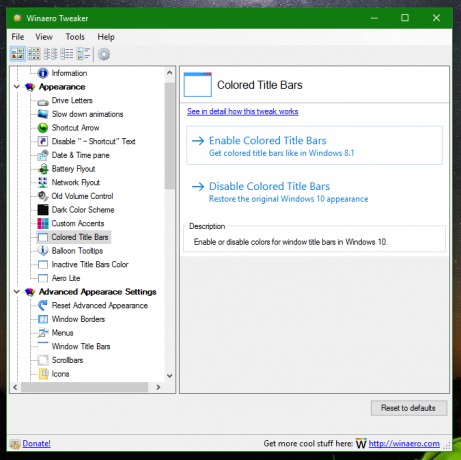
I Windows 10 version 1511 kan du også angive titellinjens farve for inaktive vinduer. Dette kan gøres ved hjælp af en brugervenlig grænseflade med et par klik.
Muligheden for at tilpasse Explorer-navigationsruden
Med Winaero Tweaker 0.4 vil du være i stand til at skjule ubrugte elementer i navigationsruden i File Explorer. Denne funktion var længe ventet. Det var faktisk meget svært at implementere det uden at bryde noget i operativsystemet. I Windows 10 vil du også være i stand til at gendanne favoritter til navigationsruden og skjule punktet Hurtig adgang!
Desktop kontekstmenu
To nye muligheder giver dig mulighed for at tilføje en undermenu til personliggørelse til skrivebordets kontekstmenu. Når den er aktiveret, viser den elementer for at give dig adgang til de klassiske udseendeindstillinger på Windows 10 som vist nedenfor:
Den anden nyttige funktion er undermenuen "Skift strømplan". Når den er aktiveret, vil den give dig mulighed for hurtigt at skifte strømplan ved hjælp af skrivebordets kontekstmenu:
File Explorer kontekstmenu
Der er nye muligheder for at udvide kontekstmenuen for filer og mapper i File Explorer. Den første vil tilføje kommandoer til Krypter/Dekrypter filer ved hjælp af Windows EFS (Encrypting File System)-funktionen:
Den anden mulighed giver dig mulighed for at tilføje en "Kør som administrator"-kommando for de filtyper, som ikke har en sådan kommando tilgængelig som standard. Sådanne filtypenavne er *.vbs og *.msi:
Den sidste mulighed udvider undermenuen "Ny" i File Explorer og lader dig oprette nye tomme *.reg, *.vbs, *.cmd og *.bat filer:
Ballontips i Windows 10
Hvis du ikke kan lide de nye notifikationsskåle i Windows 10, er det muligt at bringe ballonnotifikationer tilbage for apps, der brugte dem. Når det er aktiveret, vil du se den velkendte ballonspids i stedet for toast-meddelelsen, når for eksempel et USB-flashdrev er sikkert fjernet. Bemærk, at nogle apps stadig fortsætter med at bruge toast-notifikationer, men dem, der brugte balloner, vender tilbage til den klassiske stil:
Deaktiver teksten " - Genvej" for nye genveje
Denne funktion giver dig mulighed for at deaktivere det irriterende " - Genvej" suffiks, som Explorer tilføjer til alle genveje, du opretter.
Microsoft Edge standard downloadmappe
Hvis du vil indstille standard downloadplacering for Microsoft Edge-browseren til en anden mappe end %USERPROFILE%\Downloads, giver Winaero Tweaker dig mulighed for at justere dette med et enkelt klik. Vælg blot den ønskede mappe, og du er færdig:
Tilføj et link til Windows Update i det klassiske kontrolpanel.
Aktiver denne mulighed for at gendanne linket "Windows Update" i kategorien Kontrolpanel\System og sikkerhed. Som standard mangler dette link i Windows 10. For at få adgang til Windows Update skal du bruge appen Indstillinger. Denne tweak kan spare dig lidt tid, hvis du foretrækker at bruge Kontrolpanel.
Og endelig er en lille, men væsentlig tilføjelse et hyperlink til forskellige tweaks, som detaljeret beskriver, hvad den tweak præcis ændrer i operativsystemet. Mange brugere anmodede om denne ændring for at være sikre på, at tweaken er sikker at udføre. Mange andre er nysgerrige efter de muligheder, min Tweaker ændrer under hætten. Så for at tilføje mere gennemsigtighed i at lade dig se, hvad der præcist bliver ændret i dit OS, implementerede jeg endelig dette, så du kan klikke på linket og læse detaljeret om tweaken.
Det er det. Jeg håber, du nyder den nye version af Winaero Tweaker. Du er velkommen til at rapportere eventuelle fejl, du finder, og komme med dine egne forslag. Du kan downloade Winaero Tweaker her:
Download Winaero Tweaker | Listen over Winaero Tweaker-funktioner | Ofte stillede spørgsmål om Winaero Tweaker


